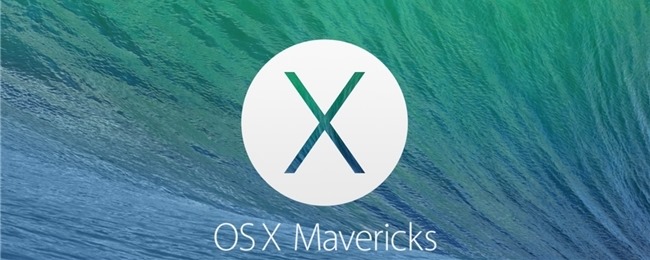Se você acompanha nossos Hackintoshingguias, você pode conhecer o básico e como instalar o Snow Leopard no seu PC personalizado. Neste guia, tentaremos atualizar o hackintosh do Snow Leopard para o Mac OS X Lion e também explicar uma coisa ou duas sobre a inicialização dupla do hackintosh no Windows.
Começamos com o básico e escolhendo o maishardware compatível e, em seguida, mostrou a instalação do Snow Leopard nele. Portanto, se o Snow Leopard (v10.6.7) estiver funcionando perfeitamente para você, considere atualizar para o Mac OS X Lion. Agora, note-se que a atualização para o Lion é totalmente sua própria escolha. Se você estiver satisfeito, aproveite o seu hackintosh do jeito que está. Mas se você deseja atualizar, faça um backup primeiro. Você pode criar uma imagem da sua unidade Snow Leopard em funcionamento usando um programa de backup / criação de imagens como “SuperDuper” ou “CCC” (Carbon Copy Cloner). Esta é apenas uma medida de precaução, para que, se algo der errado e o Lion não puder ser instalado no seu hackintosh, você possa reverter facilmente para a condição de trabalho anterior. Você também pode usar o CD de resgate rBoot lançado recentemente pelo Tonymacx86. Antes de criar uma imagem do seu hackintosh, verifique se tudo está funcionando perfeitamente.
Portanto, antes de atualizar, você deve baixar o material necessário. Primeiro, visite a seção de downloads do tonymacx86 e faça o download xMove. Você também precisará do download mais importante - Mac OS X Lion. Custa US $ 29 na Mac App Store e, uma vezadquirido, você pode baixá-lo em qualquer computador Mac a partir do seu ID Apple. Esteja ciente do tamanho do download, é um enorme 3,5 GB. Portanto, se você tem uma conexão lenta à Internet, deve ter muita paciência. Se você não conseguir baixá-lo na Mac App Store, poderá usar as unidades USB de recuperação Mac OS X Lion que a Apple está distribuindo agora. Custa US $ 65 e é quase a mesma coisa que o download da Mac App Store, exceto pelo fato de estar em um pen drive. tonymacx86 recomenda que você use a Mac App StorePara baixar, um guia mais recente será lançado para o pen drive USB, e nós o cobriremos quando ele sair. Além disso, você pode precisar do MultiBeast para ativar os dispositivos que podem ser desativados devido à atualização do sistema operacional. Você pode considerar usar o MultiBeast 4.0 mais recente (feito especificamente para o Lion).
Você pode ter algumas perguntas sobrecompatibilidade do Mac OS X Lion no seu hackintosh. Se o Snow Leopard estiver funcionando perfeitamente para você, o Lion provavelmente funcionará perfeitamente para você. Mas sempre há uma chance rara de que algo não funcione ou a instalação pode não ser bem-sucedida. Portanto, antes de fazer a mudança, dê uma olhada nos fóruns. Veja como pessoas com hardware semelhante o fizeram funcionar. Quando estiver satisfeito, reúna todo o material necessário e comece.
Os passos a partir daqui são os mesmos que osGuia tonymacx86 “xMove + MultiBeast”, embora explicado em um pouco mais detalhadamente. Você também pode seguir o guia original. O Lifehacker também abordou o método de atualização, não deixe de conferir também.
A instalação continua da seguinte maneira. Vamos copiar os arquivos de instalação para o disco rígido do seu Mac, movê-los para uma nova partição no disco rígido e inicializar a partir dessa partição para instalar o Mac OS X Lion em cima do Snow Leopard ou em uma nova partição .
Portanto, depois de baixar o Mac OS X Lion da Mac App Store, ele deve ser executado automaticamente, mas você precisará fazer isso manualmente, se não o fizer. Quando o instalador estiver aberto, clique em Continuar. Este instalador não vai realmente instalar Lion agora, ele apenas copiará oarquivos de instalação. A próxima tela solicitará que você selecione o disco rígido no qual os arquivos de instalação devem ser copiados. Verifique se é o disco rígido do seu Mac (a unidade raiz, a unidade na qual o Mac OS X Snow Leopard está instalado). Se não estiver visível, clique em Mostrar todos os discos, selecione essa unidade e pressione Instalar. Isso levará quase 3-5 minutos e, depois disso, você será solicitado a reiniciar.
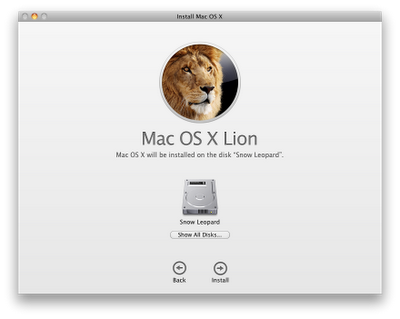
OUTRA DICA: Se você estiver usando o pen drive USB do OS X Lion, poderá usar o novo xMove 1.1 para mover os arquivos para a partição do instalador que criaremos nas próximas etapas.
Em seguida, abra Utilitário de Disco (em / Aplicativos / Utilitários, ou simplesmente escreva Utilitário de Disco no Holofote e pressione Entrar) Selecione seu disco rígido no qual o Snow Leopard está instalado. Selecione o disco rígido, e não a partição do Snow Leopard. Depois de selecionado, clique na guia partição e clique no + para adicionar uma nova partição. Nomeie a nova partição instalador e torná-lo um pouco mais de 8 GB. Como sempre, o formato da partição deve ser Mac OS Extended (Diário). Depois de fazer isso, clique em Partição para particionar a unidade. A partição do Snow Leopard não será afetada de forma alguma, exceto pelo fato de ser reduzida em 8 GB.

Agora há mais uma opção para você que muitosusuários de atualização ignoram. Principalmente, os usuários instalam o Lion em cima do seu Snow Leopard. Pense assim: você tem um único disco rígido com a partição do instalador e a partição do Snow Leopard agora. Quando você inicializará no instalador do Lion, onde você o instalará? Obviamente, em cima do Snow Leopard. Isso não substituirá nenhum arquivo na partição do Snow Leopard, mas apenas será atualizado o Lion. Mas, como em alguns casos, o Lion está perfeitamente instalado, mas não inicializa. Como foi uma atualização do Snow Leopard, não há como reverter para o Snow Leopard. Como a maioria dos usuários não clona seus drives do Snow Leopard de antemão, eles perdem o Snow Leopard em pleno funcionamento. Como resultado, eles precisam reinstalar o Snow Leopard, ajustá-lo com perfeição e tentar atualizar para o Lion novamente e assim por diante. Para evitar isso, no entanto, você pode optar por instalar o Lion em uma partição vazia totalmente nova. Dessa forma, sua partição do Snow Leopard permanecerá intacta.
Portanto, se você estiver interessado em instalar em um local vaziopartição, não saia do utilitário de disco ainda. Adicione uma nova partição, chame-a de Lion, dê pelo menos 25 a 30 GB de espaço (ou mais, se desejar) e crie a partição. Saia do Utilitário de disco depois de terminar.
![]()
No entanto, você precisa observar duas coisas se estiverindo por esse caminho. Primeiro, você precisará usar o MultiBeast para ativar seus dispositivos e periféricos, como fez após uma nova instalação do Snow Leopard. Em segundo lugar, se você planeja excluir sua partição do Snow Leopard, configure a partição Lion como o disco de inicialização (acessando Preferências do Sistema> Disco de Inicialização). Você também pode instalar o Lion em um disco rígido separado, em vez de em uma partição vazia.
Após criar a partição do instalador, execute o xMove. Preste atenção, quando solicitar que você selecione o disco de destino para instalação, selecione a partição Installer e não qualquer outra partição.

Clique Continuare aguarde o instalador do xMove fazer seu trabalho, leva um tempo. Uma vez feito, você pode sair. Agora é hora de instalar o Mac OS X Lion.
Reinicie o hackintosh e, no prompt camaleão, vá para o instalador partição e inicialize a partir dela. Você também pode optar por inicializar com alguns sinalizadores de inicialização, se necessário.
![]()
Quando vir o instalador do Mac OS X Lion, lembre-se do instalador do Mac OS X Snow Leopard. Tudo daqui em diante é o mesmo. Selecione um idioma e clique no botão de seta para continuar.

Agora você tem duas opções. Na próxima tela, você pode ir em frente e clicar em Continuar, selecione o disco rígido do Snow Leopard parainstalação e instale sobre ela. Isso geralmente evita o trabalho de instalar kexts e outras coisas. Mas se você quiser prosseguir com cuidado, instale melhor o Lion em uma partição vazia, ou seja, faça um instalação limpa. Portanto, você pode selecionar a partição Lion (se você a criou anteriormente) ou usar o utilitário de disco neste momento para criar uma nova partição para ela.

Aqui vamos fazer uma instalação limpa, com a partição de destino chamada "Mac HD"
Depois de fazer sua seleção, clique no botão Instalare aguarde de 15 a 20 minutos. Quando a instalação terminar, o seu hackintosh será reiniciado e você chegará ao prompt do carregador de inicialização. Agora, se você fez uma instalação limpa, inicialize a partir do Leão partição, e talvez você precise executar algumasetapas extras (configurações da conta do usuário, configurações regionais e outras coisas) antes de poder acessar a área de trabalho. Mas se você instalou a partição Snow leopard, inicialize a partir dela e chegará diretamente à área de trabalho. Você também pode usar qualquer marca de inicialização que permita acessar o instalador do Lion. Parabéns, agora você está executando o Mac OS X Lion em um PC!

Tudo o que resta a fazer agora é ativar qualquerdispositivos desativados. Você sabe o que precisa para isso - MultiBeast. Lembre-se, na parte anterior deste guia, pedimos que você anote suas seleções do MultiBeast? Se você fez uma nova instalação, basta executar o MultiBeast com todas essas seleções e seus dispositivos que não estiverem funcionando funcionarão novamente. Se você fez uma atualização, use as seleções apenas para dispositivos não funcionais. E sim, lembre-se dos 8 GB instalador partição? Isso não é mais necessário agora. Então vá em frente e abra Utilitário de Discoe selecione o disco rígido do seu Mac. Clique no Partição guia, selecione o instalador partição, clique no - botão e, em seguida, clique em Retirar para excluir essa partição. O espaço livre pode ser alocado para qualquer outra partição no disco rígido, basta arrastar o controle deslizante da partição para preencher o espaço não alocado. Clique Apliquee clique em Partição para redimensionar a partição e adicionar os 8 GB não alocados a ela. É isso aí. Em alguns cliques, o seu hackintosh Lion estará rugindo em toda a sua glória!
Problemas de inicialização dupla
Conforme mencionado na primeira parte deste guia, eleé recomendável usar discos rígidos separados para Mac e Windows. Mas no caso de um laptop, você terá apenas um disco rígido para lidar. Então, aqui está o tutorial do tonymacx86 para instalar o Mac OS X Snow Leopard e o Windows em um único disco rígido. É praticamente o mesmo e simples, desde que você saiba o básico.
Mas se você possui o Windows (Windows 7) instalado noum disco rígido separado, basta anexá-lo e verifique se o primeiro disco rígido na sequência de inicialização do BIOS é o disco rígido do Mac. Basicamente, isso permitirá que o camaleão (quimera) para carregar logo após o computadorexecuta o POST. Ele detectará automaticamente o disco rígido do Windows e todas as suas partições. Se você tiver outras partições na unidade do Windows, elas também aparecerão no carregador de inicialização como "Windows NTFS". Você precisa selecionar a partição “Reservado pelo sistema” para inicializar no Windows. Basta usar as teclas de seta para selecioná-lo, pressione Entrar, e você pode inicializar a partir dele. É simples assim.
Então lá vamos nós. O mistério e a dificuldade de hackintoshing não são mais um problema para você. Siga os guias, faça sua pesquisa e não tenha medo de tentar. Coloque suas habilidades à prova agora. Comece e tudo de bom com seu hackintosh!
Aviso Legal: Este guia de instruções foi escrito apenas para usuários nerds interessados. Um hackintosh não é um substituto para um Mac real. Além disso, não nos responsabilizamos por nenhum dano (se causado) seguindo estes guias.
Deseja manter-se atualizado com o seu Hackintosh? Fique de olho no guia sempre atualizado do Lifehacker para criar um Hackintosh. Continue lendo os guias em toda a Web, pois isso ajudará você a esclarecer qualquer um de seus conceitos vagos sobre a criação do hackintosh.
Nota do autor: Não tenho nenhum crédito por escrever este guia. Todas essas informações estão disponíveis na Web, elas foram compiladas em um único local aqui. Quando comecei a hackintoshing, eu também era um noob e precisava procurar essas informações valiosas espalhadas por todo o lado. O objetivo deste guia de três partes é começar com o hackintoshing, com facilidade e confiança.